 怎么在换电脑时备份文件?小白用户这样操作比较好
怎么在换电脑时备份文件?小白用户这样操作比较好
怎么在换电脑时备份文件?说到换电脑设备,不清楚操作有很多,不清楚在更换电脑前要备份什么的人更多。之前,有很多小伙伴之所以不敢自己重装系统,就是害怕不懂操作而造成无可挽回的损失,例如重要文件丢失。同样地,对于更新电脑设备的时候,有很多用户就不知道该怎么去备份文件!那么,怎么在换电脑时备份文件呢?请不要担心,下面小编就来分享一下相关内容,一起来看下吧。
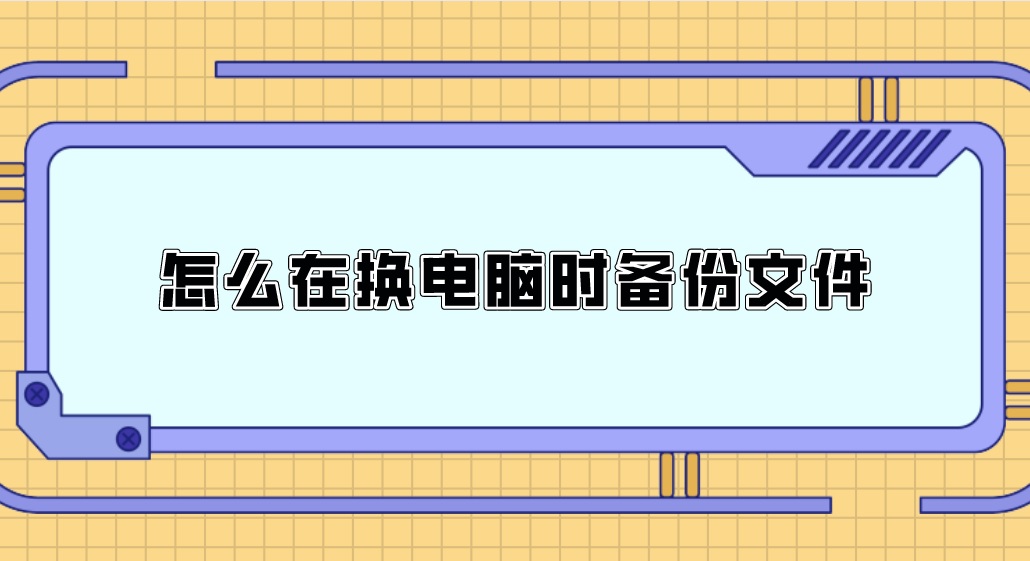
现在大家基本习惯将文件存储在电脑上保存,如果发生系统奔溃、中毒等问题,电脑存储的数据都没了,在想要重新找回来就不是一件容易的事情了。所以,想要有效地预防这些问题发生,就得做好重要文件的备份了。同理当我们在更换电脑设备的时候,由于存储的文件数量太多,想要做好这些重要文件的备份,本来就不是一件特别容易的事情。因为当电脑用了很长一段时间之后,就会存储着像:文档资料、办公教程等。

所以,想要完美地在更换电脑时备份里面的重要文件,建议您可以试试专业的数据备份软件来搞定。鉴于目前这种类型的资源数量很多,可以手动试试“Disksync”这款,具体的操作方式如下:
步骤1:设置备份文件目录
首先,大家可以自行从浏览器中获取“DiskSync”备份软件,并根据自己的需求,选择好需要备份文件的目录。一般情况下,在电脑上进行文件备份,选择最多的就是“本地磁盘/共享目录”。
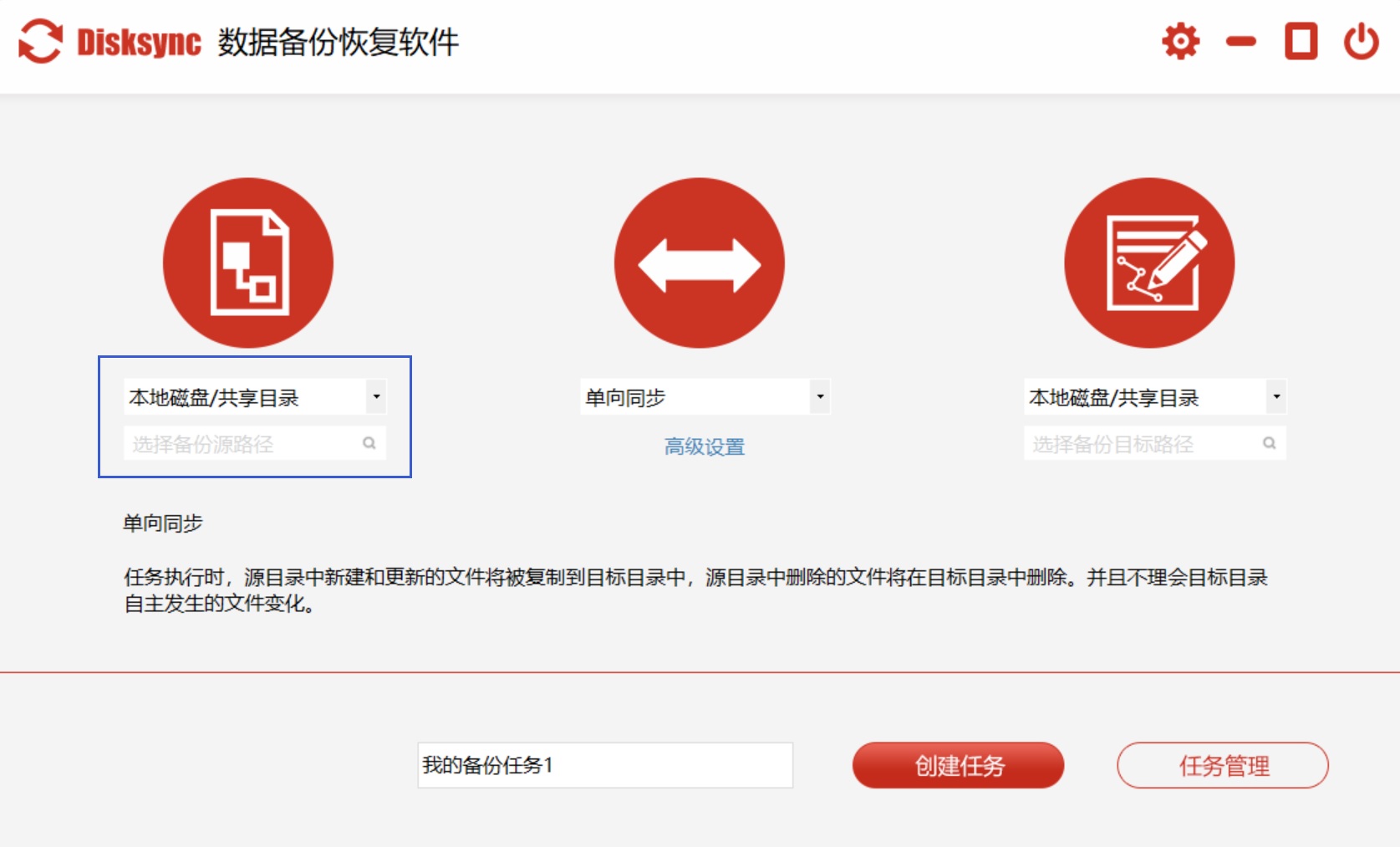
步骤2:选择软件传输方式
然后,选择备份文件时传输的方式。目前,DiskSync数据传输方式就包括了:单向同步、双向同步、镜像同步、移动同步、更新同步、累加同步、增量备份、完全备份等。一般清下,在电脑上进行文件备份,选择最多的就是“单向同步”了。如果您有自己想要的传输方式,也可以自行选择哦。
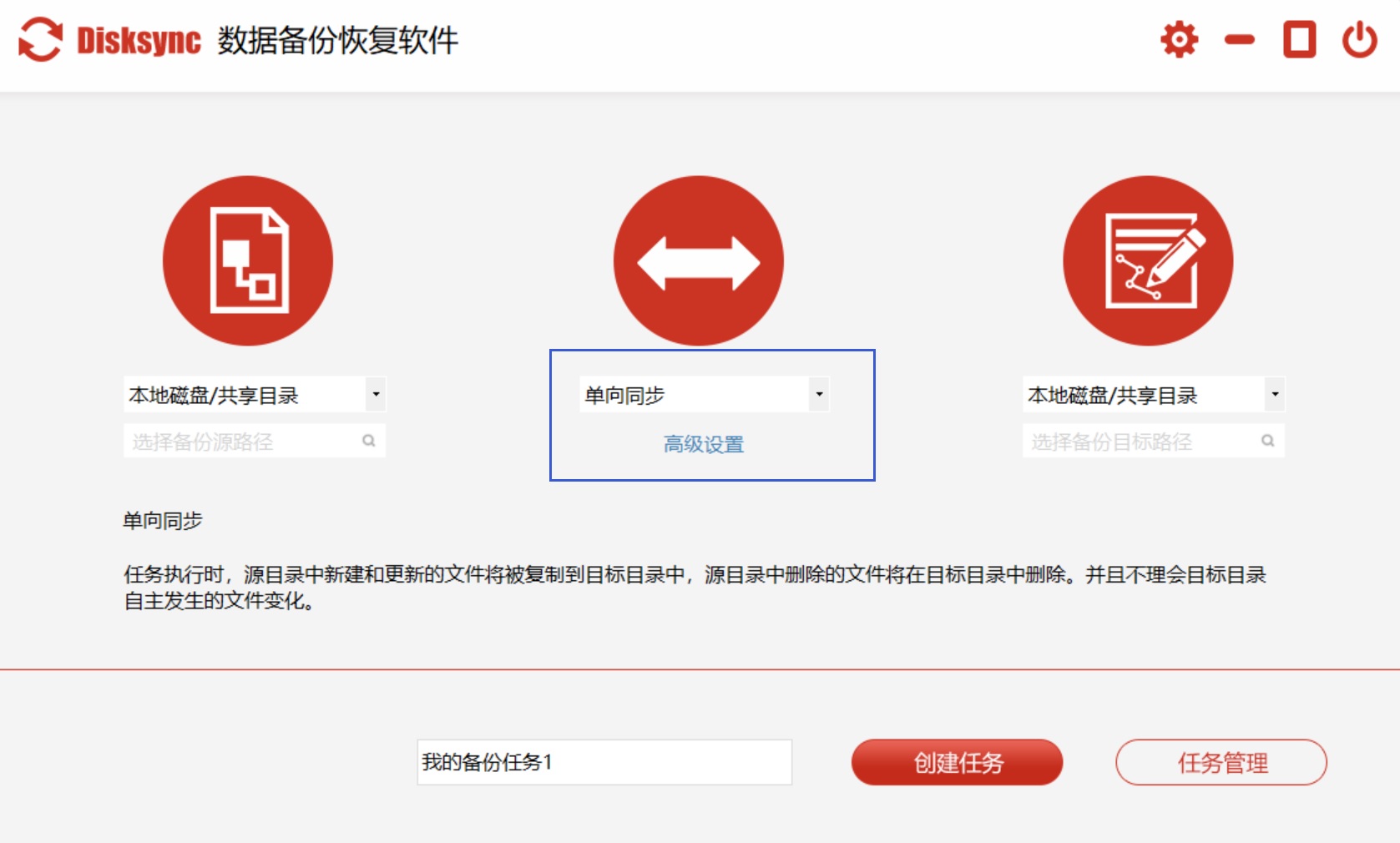
步骤3:开始备份重要文件
最后,选择好备份文件的保存目录,这里有必要提醒一下大家,要确保所选择的文件保存目录空间大小充足哦。上述操作全部完成之后,可以检查一下是否有误。确认好,点击“开始备份”的按钮就可以实现重要文件的备份了。
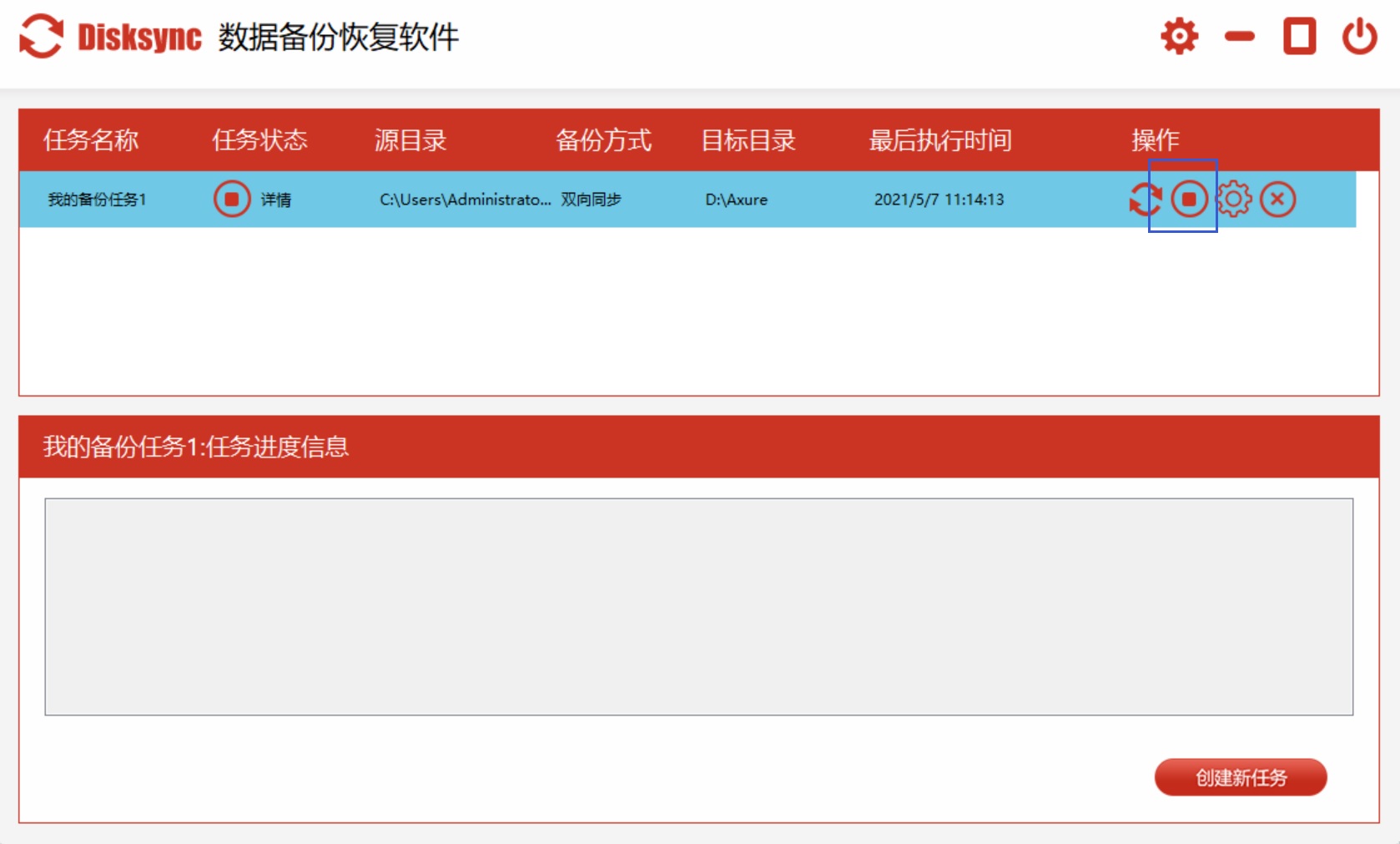
关于在更换电脑时备份文件的方法,小编就为大家分享到这里了,相信可以完美地帮助您解决问题。如果您还不知道怎么解决类似的问题,小编建议您可以参照一下上述内容手动试试看。最后,如果您觉得上述分享的内容对您有所帮助,也欢迎您能够帮忙点赞收藏。温馨提示:如果您在使用Disksync这款软件的时候遇到问题,请及时与我们联系,祝您备份文件操作成功。



